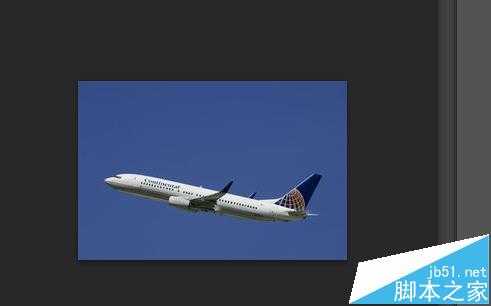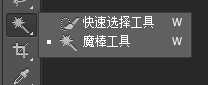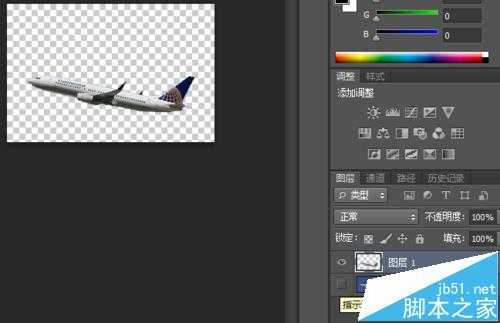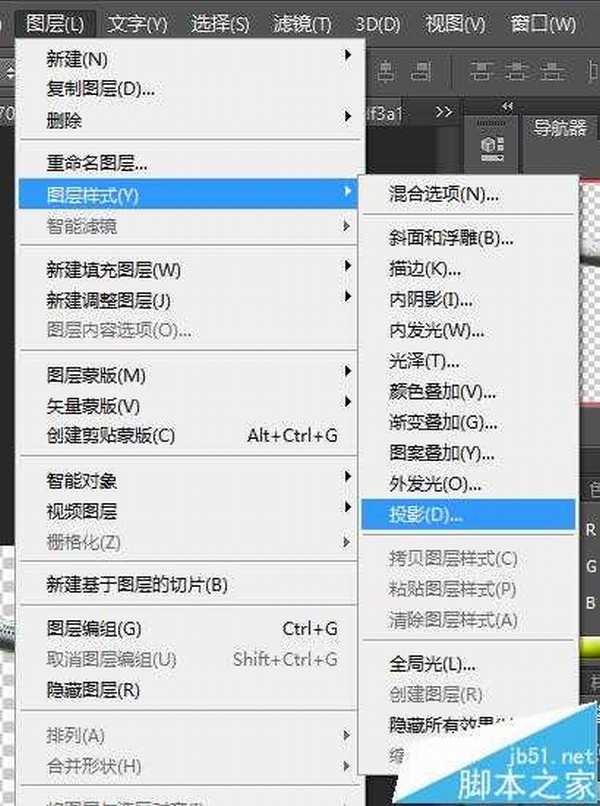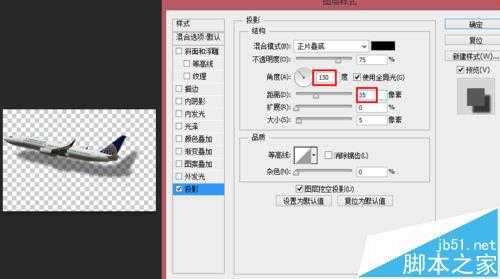PS怎么给照片中的物体添加阴影?
(编辑:jimmy 日期: 2024/12/23 浏览:3 次 )
为了使物体看起来更加真实,有时候我们想给图片中的物体增加阴影,就可以按照下面的方法来处理。
- 软件名称:
- Photoshop CS 官方简体中文版
- 软件大小:
- 266.4MB
- 更新时间:
- 2013-04-16立即下载
1、如图,使用photoshop打开需要处理的图片
2、如图,新建图层1
3、如图,选择使用魔棒工具
4、如图,使用魔棒工具选择背景图的空白区域
5、如图,对选区进行反选,选中飞机部分
6、如图,复制飞机选区到图层1
7、如图,选择“图层”--“图层样式”--“投影”
8、如图,设置图层样式为角度130度,距离为35像素
9、如图,最终达到如图所示的阴影效果
相关推荐:
PS给照片换脸后该怎么统一肤色?
PS怎么制作一个唯美的小说封面图?
ps怎么使用滤镜功能制作冰镇啤酒杯子的效果?
下一篇:PS怎么将一张风景图转为动画片场景效果?